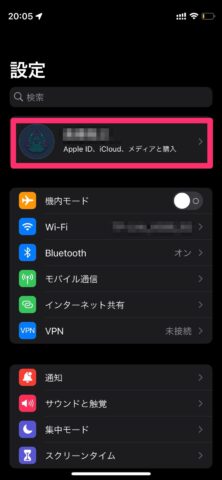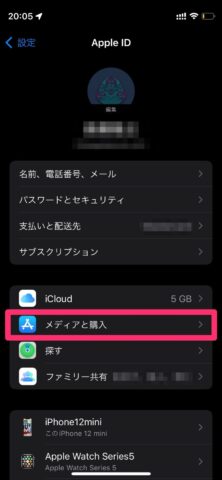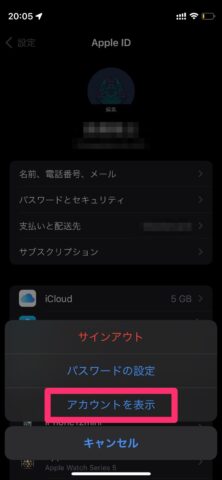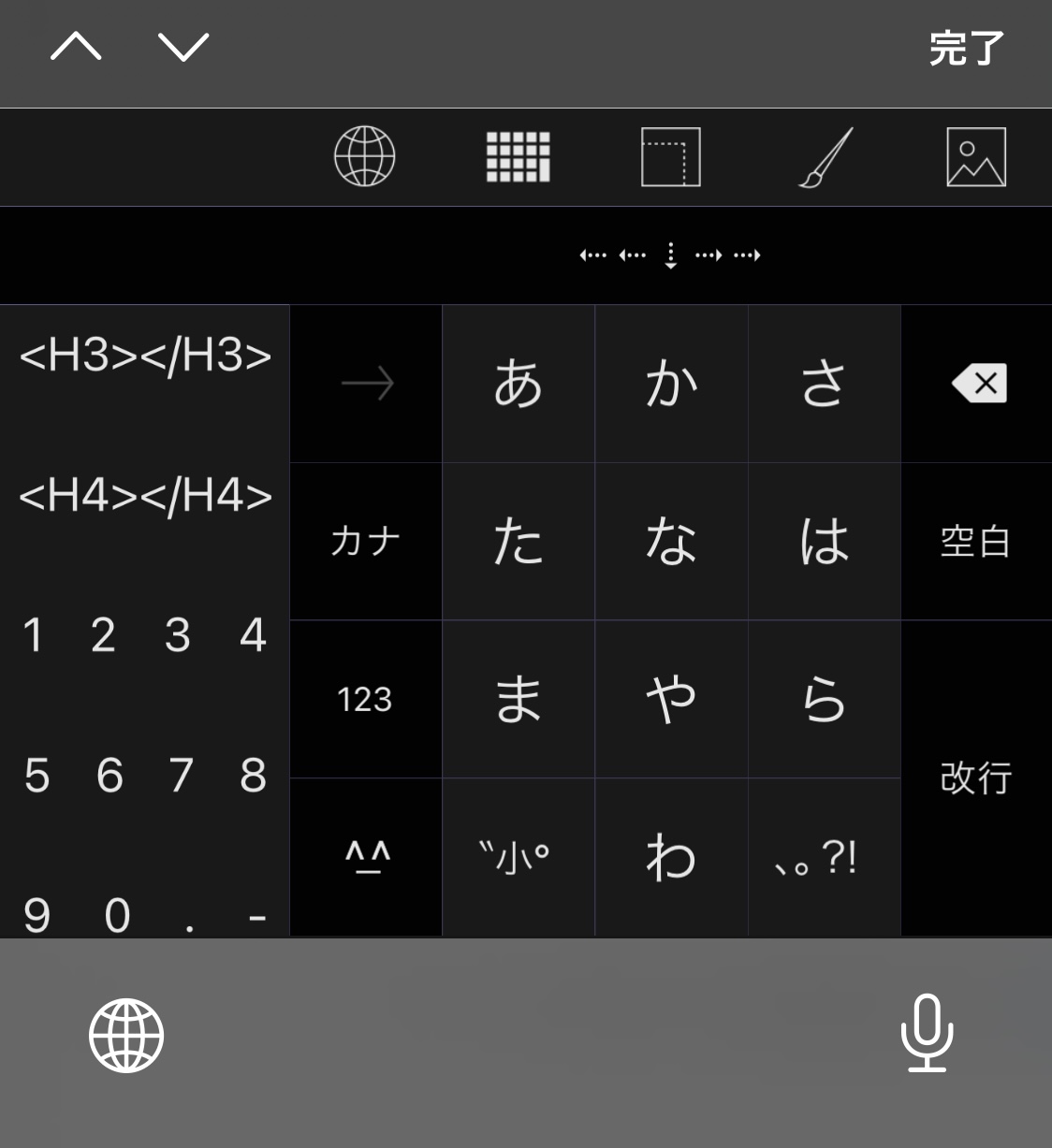App Storeで購入したアプリを家族全員でシェアできる「ファミリー共有」使っていますか?
【iOS14対応】ファミリー共有の使い方、メリット・デメリットなど
上記の記事で「ファミリー共有」のデメリットとして、ダウンロードしたアプリが家族にバレると書きました。
でも、
「ダウンロードしたアプリがバレるからファミリー共有は使えないけど、シェアしたい有料アプリがある。」
という方も多いのではないでしょうか。
この記事では隠したいアプリを個別に隠す方法を紹介します。
この記事を読んで、自分の購入済みアプリにある隠したいアプリを非表示にした後にファミリー共有すれば、隠したいアプリを隠したまま、ファミリー共有で有料アプリをシェアすることが可能になります。
ファミリー共有で家族に共有したくないアプリを隠す方法
まず、共有したくないアプリを隠す(非表示にする)方法です。
①App Storeを起動して、右上のユーザーアイコンをタップ ➤ アカウント画面で購入済みをタップ
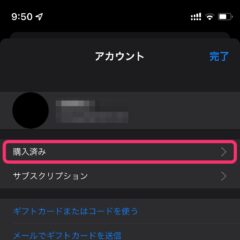
②自分が購入したAppをタップ
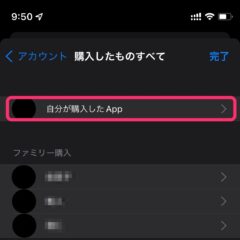
③隠したいアプリの行を左にスワイプします。
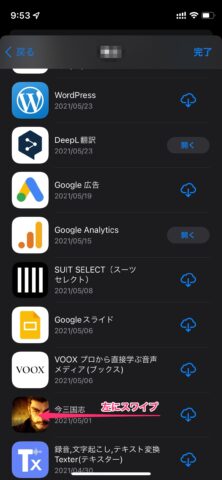
④非表示をタップすればOK
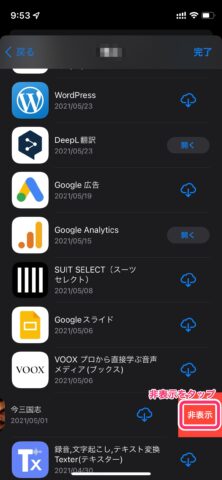
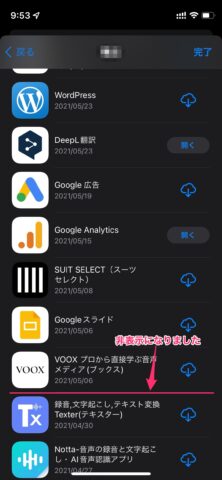
これで家族のiPhone等で自分の購入済みを見ても表示されなくなります。
ただ、隠したいアプリが複数ある場合、一つ一つ非表示にする必要があり、非常に面倒くさいです。
共有したいアプリだけを表示する仕様だといいと思うのは私だけでしょうか。
アップデートを期待しています。
隠したアプリをもう一度表示する方法
隠したくないアプリまで間違って非表示にしてしまった場合はどうしましょう。
残念ながら、2021/07/03現在再表示する機能はありません。
これもアップデートでの改善を望むところです。
【2022/01/25修正】
再表示機能ありました。
@BaconHam_0515さんから指摘していただきました。ありがとうございます。
③下にスクロールして非表示の購入済みアイテムをタップして表示される一覧から戻したいアプリを選べばOK。
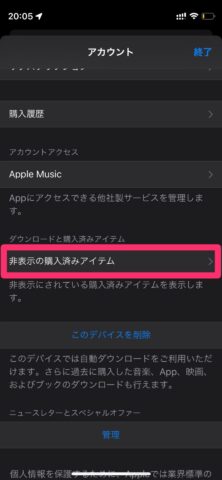
隠したアプリを再ダウンロードする方法
非表示にしたアプリを再ダウンロードしたい場合は、
上記の方法で再表示したのちにApp Storeを開いて右上のアカウントアイコン ➤ 購入済み ➤ 自分が購入したApp ➤ ダウンロードアイコンをタップすれば再ダウンロードが始まります。
以上です。
アプリの非表示機能をうまく使って、ファミリー共有を最大限活用できると便利です。
参考になればうれしいです。
最後にオススメの本を紹介します。